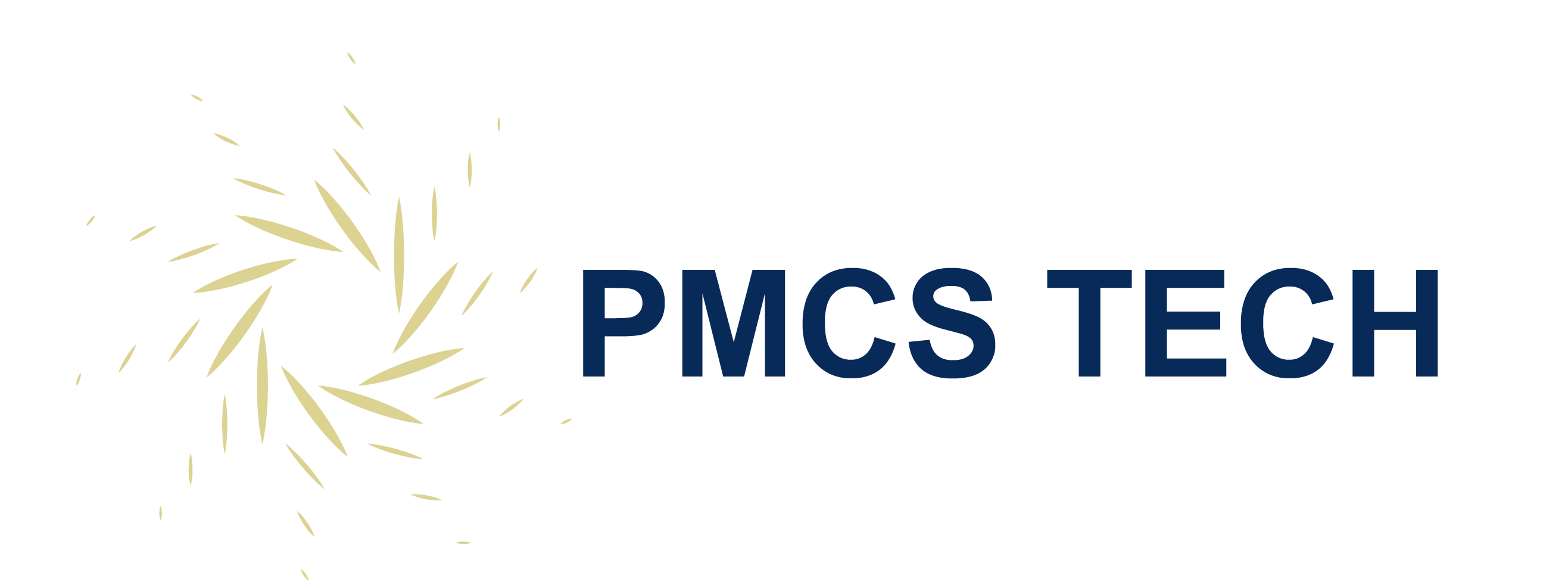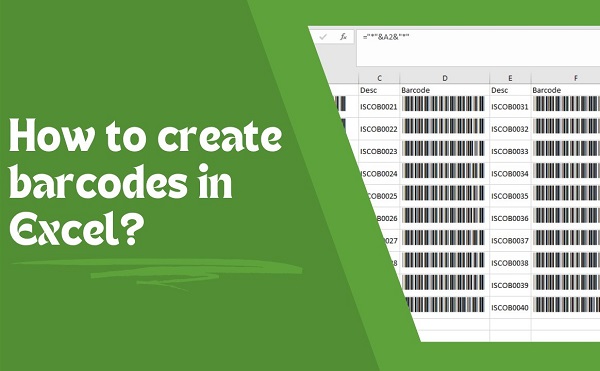Mã vạch là công cụ hữu ích giúp doanh nghiệp và cá nhân quản lý sản phẩm nhanh chóng, chính xác. Thay vì mua phần mềm phức tạp, bạn hoàn toàn có thể tạo mã vạch trực tiếp trong Excel chỉ với vài bước đơn giản.
Dưới đây là 3 cách phổ biến:
Cách 1: Tạo mã vạch bằng font chữ Barcode
Bước 1: Tải và cài đặt font Barcode
- Truy cập trang web tải Fonts chữ mã vạch về để sử dụng cho Word, Excel hay Powerpoint. Chọn Download để tải về
- Giải nén file vừa tải ra, nhấn chuột phải vào font Code 39 và chọn Install để cài đặt.
Bước 2: Nhập dữ liệu trong Excel
- Mở Excel, gõ dữ liệu bạn muốn hiển thị thành mã vạch (ví dụ:
12345). - Với Code 39, cần thêm dấu
*ở đầu và cuối (ví dụ:*12345*).
Bước 3: Đổi font chữ
- Chọn ô chứa dữ liệu.
- Đổi font thành Code39 hoặc Code128.
- Ngay lập tức, dữ liệu sẽ hiển thị dưới dạng mã vạch.
- Lúc này dãy số đã được viết dưới dạng Barcode, bạn hãy tăng size (kích cỡ) cho mã vạch để dễ nhìn thấy hơn.
💡 Ưu điểm: Đơn giản, dễ dùng, không cần add-in.
❗ Nhược điểm: Không có nhiều tùy chỉnh nâng cao.
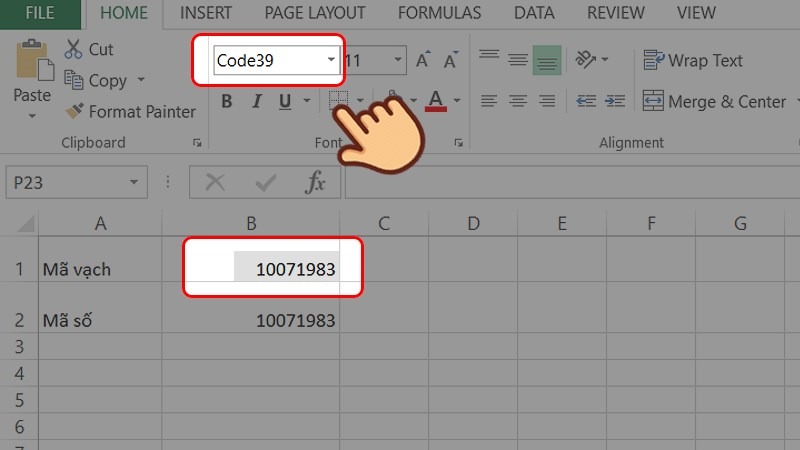
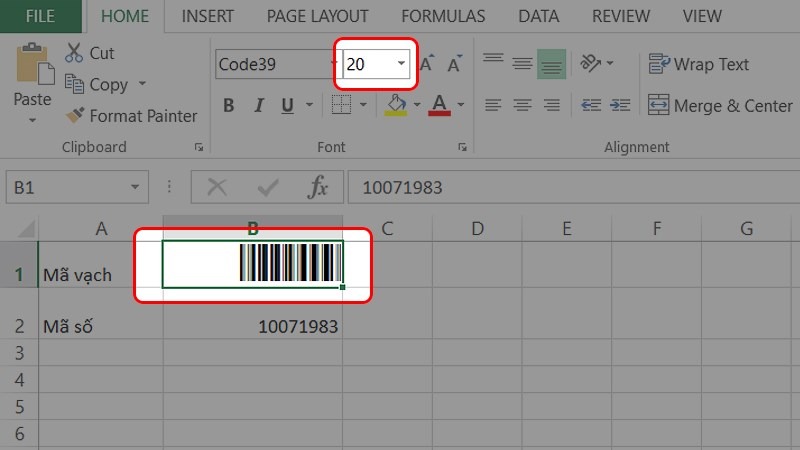
Cách 2: Tạo mã vạch bằng Add-in hoặc VBA
Add-in là những công cụ bổ sung chức năng hoặc các lệnh tùy chỉnh cho các phần mềm văn phòng như Word, Excel, Powerpoint và Outlook. Thao tác thực hiện trên Excel, bạn có thể thực hiện tương tự trên phần mềm Word, Powerpoint.
💡 Ưu điểm: Tự động hóa, hỗ trợ nhiều chuẩn barcode khác nhau (EAN, UPC, QR code).
❗ Nhược điểm: Cần cài thêm Add-in, đôi khi có phí.
Bước 1: Tải Add-in Barcode cho Excel
Có nhiều Add-in miễn phí hoặc trả phí (ví dụ: IDAutomation, TBarCode, QR4Office,QR Code Generator for Excel… ). Trong đó, phổ biến nhất là QR4Office. Cách này rất dể sử dụng và dùng được cho tất cả phiên bản Excel. Với QR4Office, bạn sẽ dễ dàng mã hóa dữ liệu như văn bản, URL, email, số điện thoại….
Cài Add-in vào Excel : Mở Excel rồi bấm chọn Add-ins ở góc phải màn hình → Một cửa sổ mới hiện ra, bấm tìm QR4Office trong ô tìm kiếm → Nhấn Add để cài đặt
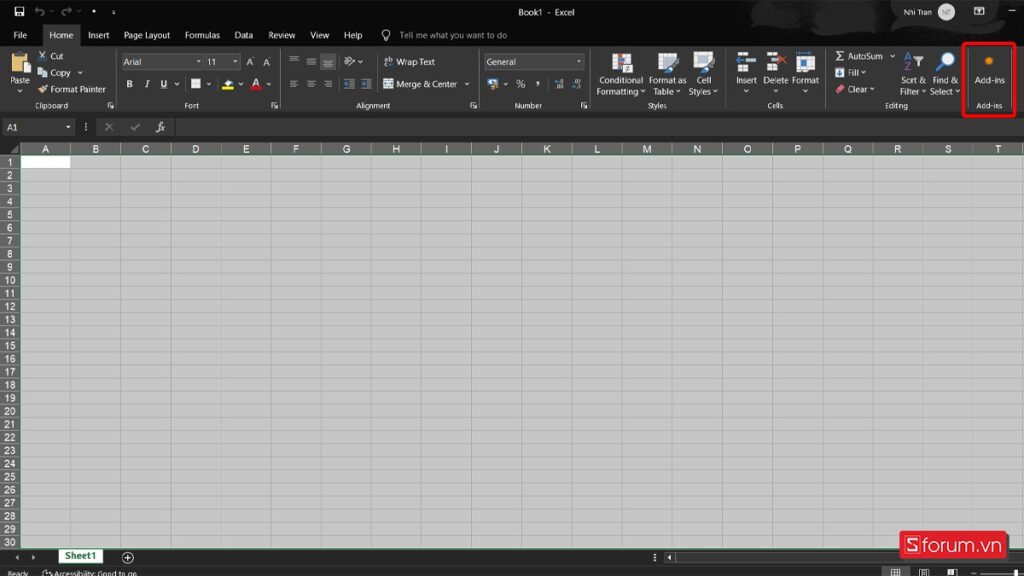
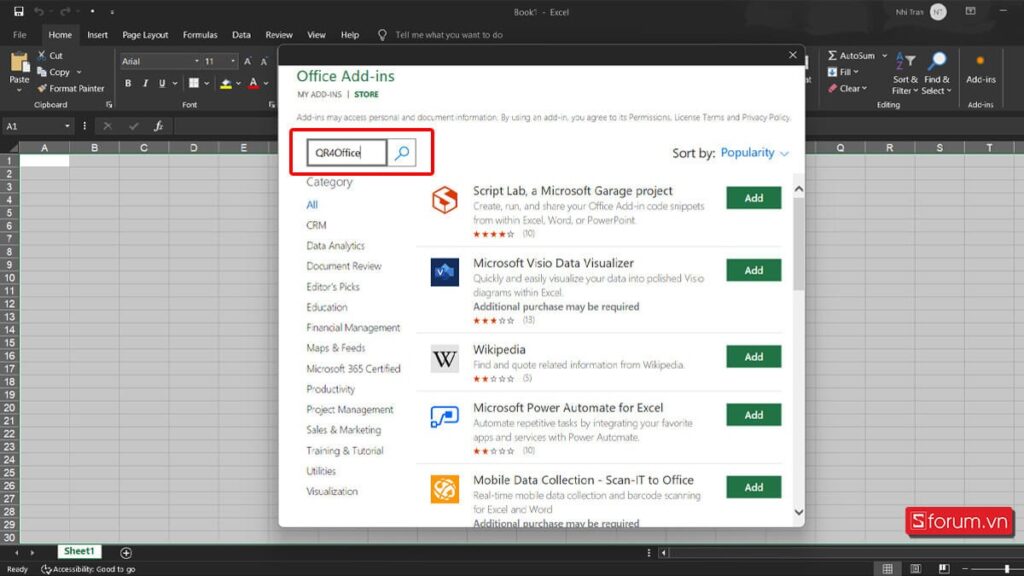
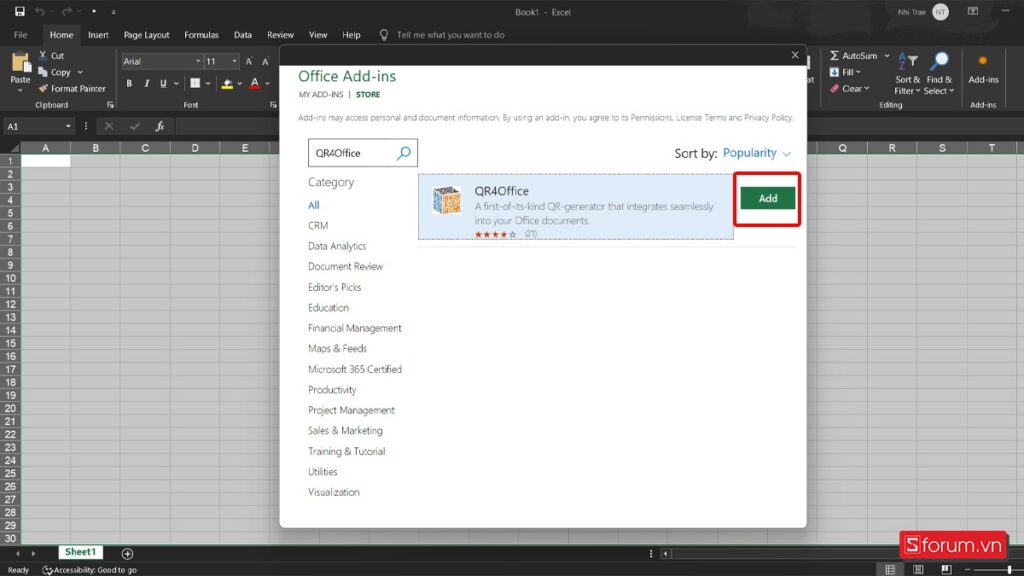
Ở mỗi phiên bản Excel sẽ có cách hiển thị Add-ins khác nhau. Tuy nhiên, quy trình cài đặt vẫn không thay đổi
Bước 2: Sử dụng Add-ins QR4Office để tạo mã QR
- Sau khi cài đặt QR4Office, Mở Excel chứa dữ liệu bạn muốn mã hóa. Chọn Add-ins trong dải ribbon.
- Thanh tác vụ mới hiện ra ở góc phải màn hình. Chọn ô tính hoặc phạm vi ô tính chứa dữ liệu bạn muốn mã hóa.
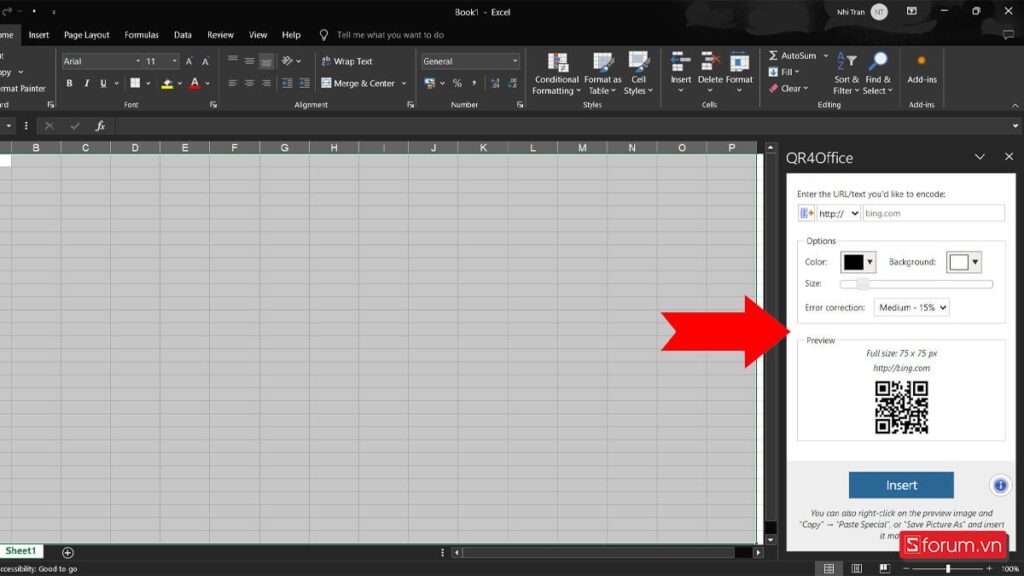
Bạn có thể tùy chỉnh kích thước, chọn màu sắc hoặc thay đổi URL cho mã QR → Nhấn vào nút Insert. Mã QR sẽ được tạo và hiển thị trong bảng tính.
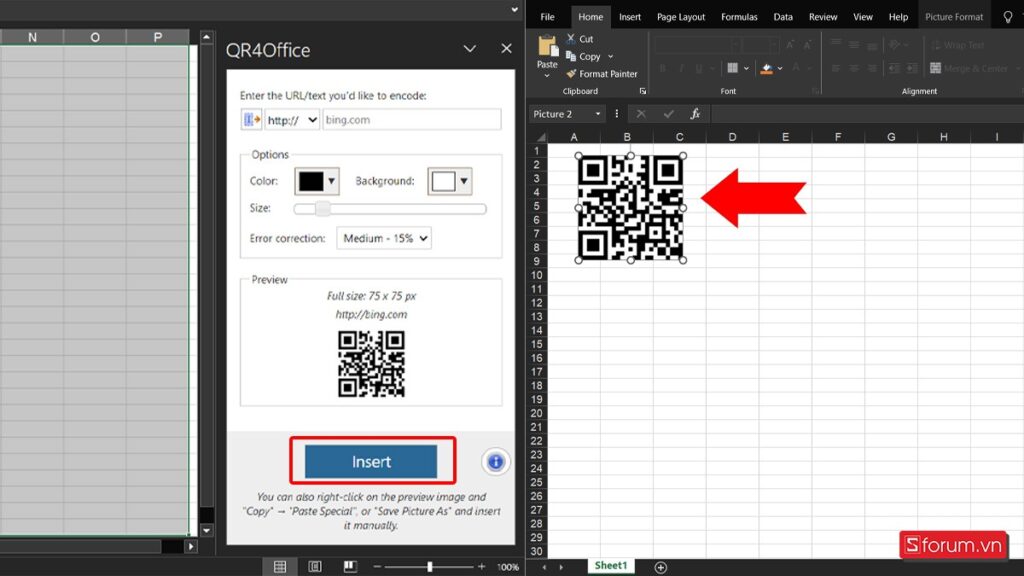
Cách 3: Chèn hình ảnh mã vạch vào Excel
Bước 1: Dùng công cụ online để tạo mã vạch
- Các website như Online Barcode Generator hoặc Barcode Tec-IT.
- Nhập dữ liệu (ví dụ:
12345) → Tải ảnh mã vạch về.
Bước 2: Chèn vào Excel
- Mở Excel → Insert → Picture → Chèn file ảnh vừa tải
- Kéo giãn để phù hợp với kích thước ô.
💡 Ưu điểm: Không cần cài font hoặc Add-in.
❗ Nhược điểm: Không thay đổi tự động khi dữ liệu trong Excel thay đổi.
Ứng dụng thực tế
- Doanh nghiệp nhỏ: Tạo nhãn sản phẩm, tem hàng hóa in trực tiếp từ Excel.
- Kho vận: Kết hợp Excel + máy quét mã vạch để quản lý xuất nhập kho.
- Thương mại điện tử: In mã vạch cho đơn hàng, tích hợp dễ dàng với hệ thống vận chuyển.
Kết luận
Có nhiều cách để tạo mã vạch trong Excel – từ cài font đơn giản, dùng Add-in chuyên nghiệp đến chèn hình ảnh. Tùy nhu cầu, bạn có thể chọn giải pháp phù hợp để quản lý hàng hóa hiệu quả hơn.
👉 Nếu doanh nghiệp của bạn đang tìm kiếm giải pháp thiết bị mã vạch hiện đại, hãy tham khảo ngay các dòng máy quét mã vạch tại PMCS TECH. Với đa dạng sản phẩm và dịch vụ hỗ trợ chuyên nghiệp, PMCS TECH cam kết đồng hành cùng doanh nghiệp trong hành trình xây dựng hệ thống quản lý thông minh và phát triển bền vững.
Liên hệ ngay PMCS TECH để nhận báo giá ưu đãi và trải nghiệm máy quét mã vạch hiệu suất cao!
CÔNG TY TNHH PMCS TECH
Hotline: 0911338893
Email: sales@pmcstech.com
Website: www.pmcstech.net
Địa chỉ: Số 4 Nguyễn Đình Chiểu, Phường Đa Kao, Quận 1, Thành phố Hồ Chí Minh, Việt Nam